
Obsah:
- Autor John Day [email protected].
- Public 2024-01-30 08:20.
- Naposledy změněno 2025-01-23 14:38.
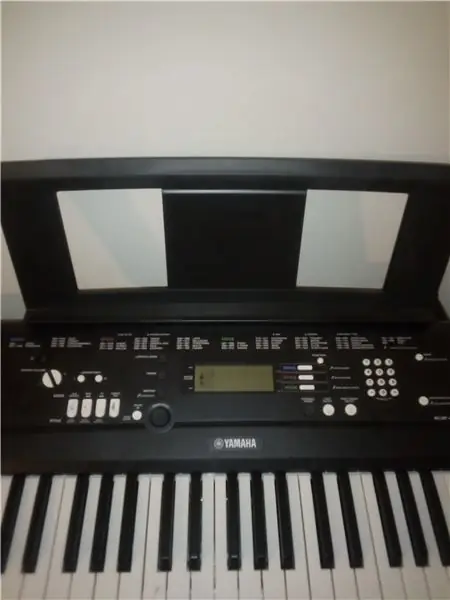
Tyto kroky vám pomohou přehrát skladbu pomocí knihy písniček.
Krok 1: Zapnutí
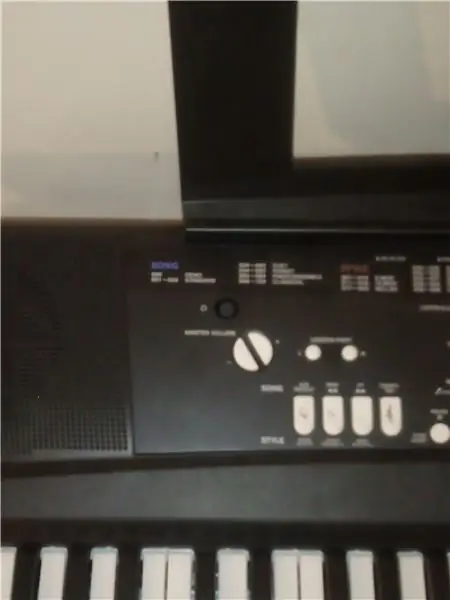
Někteří z vás to možná už vědí, ale pokud se nedíváte na klávesnici a jak vidíte na obrázku, podívejte se na znak zapnutí/vypnutí.
Krok 2: Uvedení různých skladeb
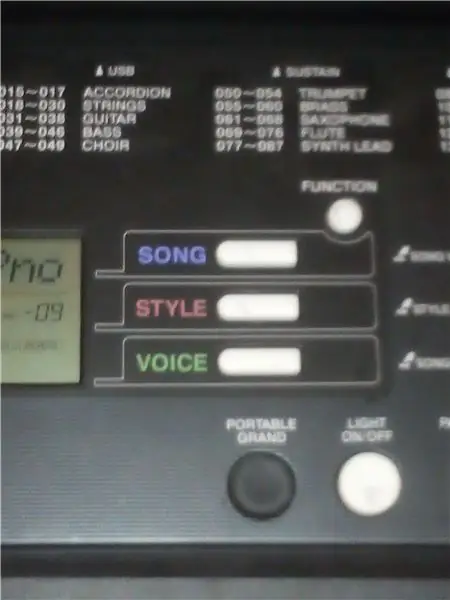
Jakmile stisknete tlačítko zapnout, další věc, kterou musíte udělat, je stisknout tlačítko písně.
Krok 3: Vložení písně
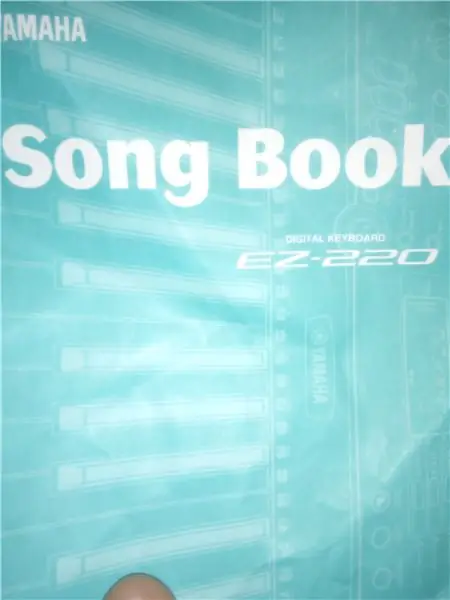
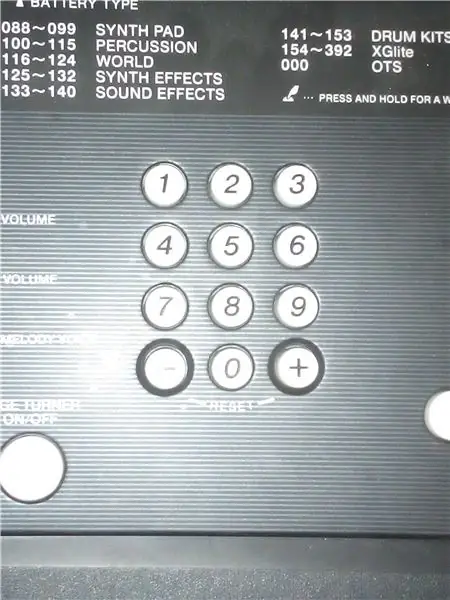
Poté, co stisknete tlačítko skladby, další věc, kterou musíte udělat, je získat knihu písní a najít skladbu, kterou chcete přehrát. V levém horním rohu knihy písní je pak číslo a toto číslo můžete zadat pomocí tlačítek na klávesnici.
Krok 4: Levá pravá nebo obě ruce
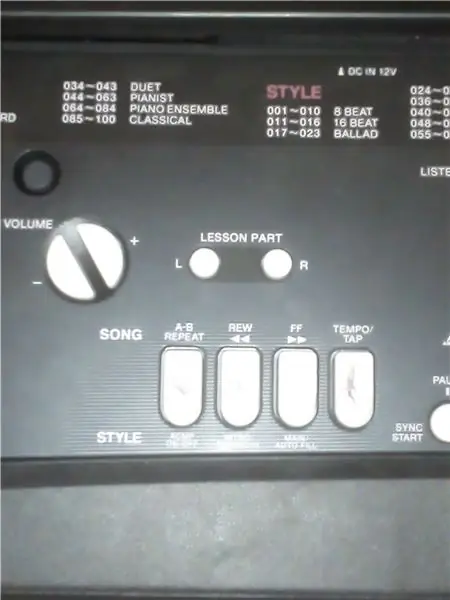
Hned po vložení vaší skladby je část lekce L pro levou a R pro pravou, pokud levák nebo chcete zkusit hrát levou rukou, stiskněte tlačítko L, pokud pravou rukou nebo chcete zkusit hrát pravou rukou stiskněte tlačítko R.
Krok 5: Přehrávání vaší písně
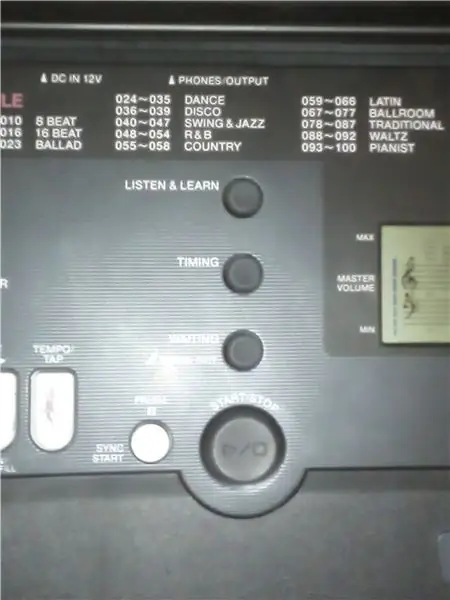
Nakonec stiskněte tlačítko čekání a poté postupujte podle červeného světla.
Doporučuje:
Jak hrát hry NDS na počítači pomocí DeSmuME: 4 kroky

Jak hrát hry NDS na počítači pomocí DeSmuME: Dobrý den! Jsem tu, abych lidi naučil používat programy (hlavně emulátory) na svých počítačích. Dnes vám ukážu, jak používat emulátor NDS s názvem DeSmuME. Neptejte se, proč se to jmenuje, nevím. Pokud máte zájem, vygooglete si to! Pojďme začít
Jak kódovat skladbu pomocí noty v Sonic Pi: 5 kroků

Jak kódovat skladbu pomocí noty v Sonic Pi: Tento instruktážní dokument načrtne některé základní kroky a části kódu, které je třeba použít při kódování písně v Sonic Pi pomocí notového záznamu! Existuje milion dalších kousků kódu, které se pokusí dodat vašemu hotovému dílu chuť, takže si také určitě zahrajte
Jak hrát nemotorného robota podle instrukcí: 5 kroků (s obrázky)

Jak hrát nemotorného robota na Instructables: Pokud máte štěstí (nebo smůlu) natolik, že se ocitnete tváří v tvář chybové zprávě instruovatelného serveru, užijte si s tím zábavu. Hra, která je do ní vložena, je jako flappy bird jen s robotem s instruktážemi a klíči. V tomto jsem
Převeďte libovolnou skladbu na MP3: 7 kroků

Převést libovolnou skladbu na MP3: dávám kredit las vegas, ukázal mi, jak na to. právě to zveřejňuji pro každého, kdo je hloupý jako já* aktualizace* díky trebuchet03 nemůžete přenášet soubory, které jsou m4p, ale můžete s domovskou stránkou souborů mp4 veglas vegase proč bychom to udělali? no můj mp3 přehrávač
Jak hrát 5.1 Dolby Digital Audio v QuickTime Mac OS X: 6 kroků

Jak hrát 5.1 Dolby Digital Audio v QuickTime Mac OS X: V tomto Instructable vám ukážu, jak přehrávat vícekanálový zvuk Dolby Digital (AC-3) v QuickTime 7 nebo QuickTime X a streamovat jej přes Toslink s optickými vlákny (S/PDIF) kabel k vašemu zesilovači. Instruktážní video: http://www.youtube.com/watc
